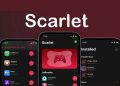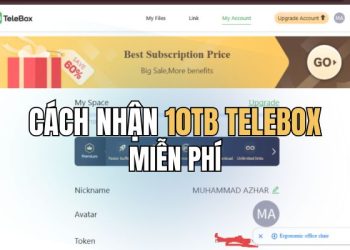Phóng to đồng hồ màn hình khoá iPhone là giải pháp hoàn hảo nếu bạn cảm thấy con số mặc định quá nhỏ và nhàm chán. Chỉ với vài thao tác, bạn có thể thay đổi hoàn toàn diện mạo cho chiếc điện thoại của mình. Hãy theo dõi ngay các bước hướng dẫn sau đây từ AnonyViet để thực hiện thành công nhé!
| Tham gia kênh Telegram của AnonyViet 👉 Link 👈 |
Phóng to đồng hồ màn hình khoá iPhone để làm gì?
Đây không chỉ là một thay đổi nhỏ về mặt thẩm mỹ, mà còn nâng cao trải nghiệm sử dụng của bạn như:
- Một chiếc đồng hồ to, đậm nét với màu sắc yêu thích sẽ thể hiện rõ gu thẩm mỹ và cá tính riêng.
- Với những người dùng lớn tuổi hoặc có thị lực kém, việc phóng to đồng hồ giúp xem giờ nhanh chóng và dễ dàng hơn rất nhiều mà không cần phải nheo mắt hay tìm kính.
- Một chiếc đồng hồ được thiết kế ấn tượng sẽ trở thành trung tâm của màn hình khoá. Đặc biệt, khi kết hợp với hiệu ứng chiều sâu (Depth Effect), đồng hồ có thể ẩn hiện một cách tinh tế sau chủ thể của bức ảnh, tạo ra một hiệu ứng 3D cực kỳ đã mắt.

Hướng dẫn cách phóng to đồng hồ màn hình khoá iPhone
Bước 1: Đầu tiên, hãy đánh thức màn hình iPhone của bạn. Thay vì vuốt lên để mở khóa hoàn toàn, bạn hãy nhấn và giữ vào một khoảng trống bất kỳ trên màn hình khoá. Giữ trong khoảng 1-2 giây cho đến khi màn hình thu nhỏ lại và xuất hiện nút Customize ở phía dưới.

Bước 2: Bây giờ, bạn sẽ thấy các thành phần trên màn hình khoá được bao quanh bởi một khung viền. Hãy nhấn vào khu vực hiển thị đồng hồ. Bạn sẽ thấy một cung tròn nhỏ (pull tab) xuất hiện ở góc dưới bên phải của khung đồng hồ.
Hãy nhấn giữ và kéo cung tròn này xuống dưới. Kéo càng xa, đồng hồ sẽ càng lớn. Bạn có thể kéo hết cỡ để đồng hồ chiếm gần nửa màn hình, hoặc dừng ở một kích thước mà bạn thấy ưng ý.
Bước 3: Sau khi đã hài lòng với kích thước mới của đồng hồ, hãy nhấn vào nút Done ở góc trên bên phải màn hình.
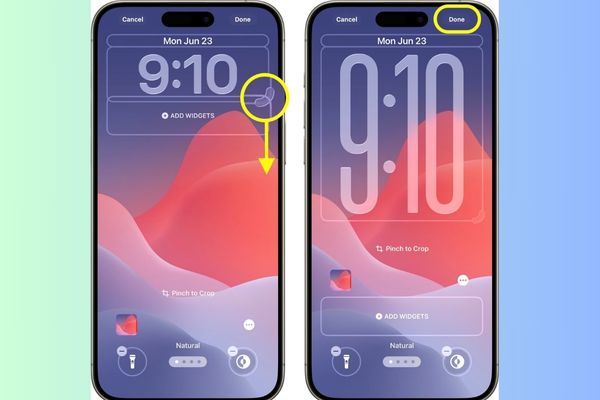
Lỗi không thể phóng to đồng hồ: Nguyên nhân và giải pháp
Bạn đang dùng iOS 26/ iPasOS 26 và đã làm theo các bước trên nhưng không thấy chấm tròn để kéo? Đừng lo lắng, đây là một vấn đề khá phổ biến và cách khắc phục cũng rất đơn giản. Nguyên nhân chính thường là do bạn đang sử dụng một phông chữ hoặc kiểu chữ không hỗ trợ thay đổi kích thước động.
Không phải tất cả các phông chữ mà Apple cung cấp đều có khả năng co giãn. Chỉ có một số phông chữ nhất định mới hỗ trợ tính năng này. Các bước khắc phục rất đơn giản:
- Quay trở lại chế độ tùy chỉnh màn hình khoá.
- Nhấn vào khu vực đồng hồ để mở bảng Font & Color.
- Ở góc trên bên trái của bảng này, bạn sẽ thấy một biểu tượng quả địa cầu. Hãy nhấn vào đó.
- Chọn bộ ký tự là Arabic, Western.
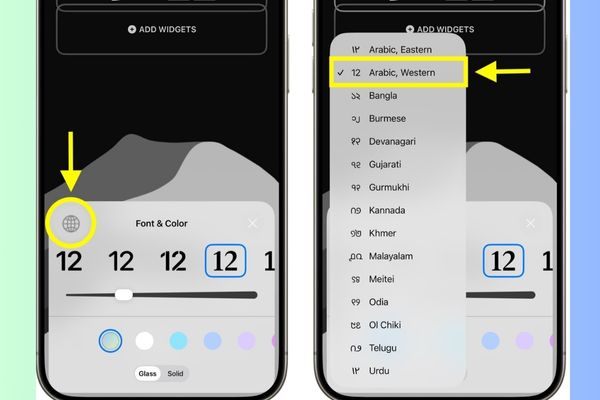
- Sau khi chọn, hãy nhìn vào hàng các kiểu phông chữ. Điều quan trọng nhất là bạn phải chọn phông chữ đầu tiên ở ngoài cùng bên trái. Đây là phông chữ mặc định hỗ trợ tính năng thay đổi kích thước.
- Ngay lập tức, bạn sẽ thấy cung tròn (pull tab) xuất hiện trở lại. Giờ thì bạn có thể kéo để phóng to đồng hồ màn hình khoá iPhone một cách dễ dàng!
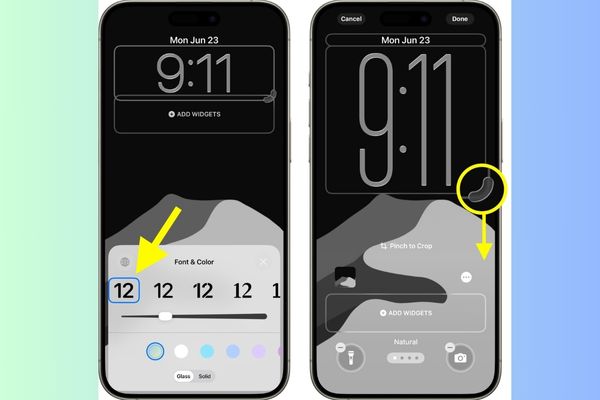
Một vài lưu ý quan trọng khác
- Trong một số trường hợp, nếu bạn có widget ngay bên dưới đồng hồ, nó có thể che mất khu vực kéo. Giải pháp là hãy kéo widget đó xuống thấp hơn một chút để tạo không gian, sau đó thử lại việc phóng to đồng hồ.
- Tính năng này chỉ cho phép bạn phóng to đồng hồ. Bạn không thể thu nhỏ nó hơn kích thước tiêu chuẩn.
- Nếu bạn đang phát nhạc và nhấn vào ảnh bìa album trên màn hình khoá (Now Playing), đồng hồ sẽ tạm thời thu nhỏ lại để ưu tiên hiển thị ảnh bìa trên toàn màn hình.

Kết lại
Việc phóng to đồng hồ màn hình khoá iPhone không chỉ giúp bạn xem giờ thuận tiện hơn mà còn là một cách tuyệt vời để làm mới chiếc điện thoại của mình mỗi ngày. Với vài thao tác đơn giản mà AnonyViet đã hướng dẫn, bạn hoàn toàn có thể tự tay thiết kế một màn hình khóa độc nhất vô nhị. Đừng ngần ngại thử nghiệm với các phông chữ, màu sắc và hình nền khác nhau để tìm ra sự kết hợp hoàn hảo cho riêng mình nha!